Kuinka käyttää läpinäkyvyyttä SVG-tiedostoihin

Opi käyttämään läpinäkyvyyttä SVG-grafiikassa Illustratorissa. Tutustu SVG-tiedostojen tulostamiseen läpinäkyvällä taustalla ja läpinäkyvyystehosteiden käyttämiseen.
Valitsemalla Tiedosto → Automaatti → Erä voit toistaa toiminnon useilla tiedostoilla. Valitset toistettavan toiminnon sekä kuvatiedostojen kansion toistaaksesi sen; sitten päätät, mitä haluat tehdä tiedostoilla, kun toiminto on valmis.
Voit jättää kuvat auki Photoshopissa, tallentaa ja sulkea ne tai (paljon turvallisemmin) tallentaa ne toiseen kansioon säilyttäen alkuperäiset. Kuvassa on Erä-valintaikkuna ja myös Tiedostonimeämis-alueen kenttien ponnahdusvalikko. (Kun valitset uuden kansion määränpääksi erässä, sinun on kerrottava Photoshopille, miten haluat nimetä uudet tiedostot.)
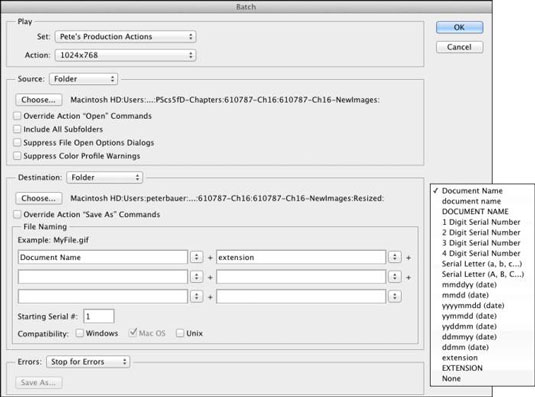
Erä-komento on paljon yksinkertaisempi kuin miltä se näyttää!
Sinun tulee muistaa kolme asiaa, kun määrität tiedostonimiä:
Sisällytä muuttuja. Jokin on muututtava tiedostonimestä tiedostonimeksi. Valitse jokin yhdeksästä suosituimmasta kohdasta Tiedoston nimeäminen -osion ponnahdusvalikosta (jokin versio alkuperäisen asiakirjan nimestä tai sarjanumero tai sarjakirjain). Sen ei tarvitse olla ensimmäisessä kentässä, mutta tiedostonimen yhden elementin on oltava erilainen tiedostoittain.
Älä käytä pistettä (.) missään kentässä. Voit kirjoittaa mihin tahansa kenttään (paitsi viimeksi käyttämääsi), mutta yhteensopivuuden vuoksi käytä kirjaimia, numeroita, alaviivoja (_) ja yhdysmerkkejä (@@hy).
Älä missään tapauksessa käytä pistettä (.) tiedostonimessä. Ainoa piste, jota tulee käyttää tiedostonimessä, on se, joka lisätään automaattisesti välittömästi ennen tiedostotunnistetta. Aikaisemman pisteen sisällyttäminen tiedoston nimeen saattaa tehdä tiedostosta tunnistamattoman joillekin ohjelmille.
Erä-valintaikkunassa on kaksi muuta huomionarvoista päätöstä. Kun päätät estää toiminnon Open-komennot, suojaudut huonosti tallennetuilta toiminnoilta, jotka alkavat avaamalla kuva, jolla ne on tallennettu.
Jos toiminto riippuu toisen tiedoston sisällöstä, et kuitenkaan halua ohittaa tätä Avaa-komentoa. Yleensä haluat ohittaa kaikki toimintoon tallennetut Tallenna nimellä -komennot ja luottaa sen sijaan Erä-valintaikkunassa tekemiisi päätöksiin kuvan kohtalon määrittämiseksi.
Muista, että voit myös valita joitain kuvia Bridgen kansiosta ja valita sitten Bridgen päävalikosta Työkalut → Photoshop → Erä suorittaaksesi toiminnon vain näille tiedostoille. Lähde-valikko asetetaan kohtaan Bridge.
Opi käyttämään läpinäkyvyyttä SVG-grafiikassa Illustratorissa. Tutustu SVG-tiedostojen tulostamiseen läpinäkyvällä taustalla ja läpinäkyvyystehosteiden käyttämiseen.
Kun olet tuonut kuvat Adobe XD:hen, sinulla ei ole paljon muokkaushallintaa, mutta voit muuttaa kuvien kokoa ja kiertää niitä aivan kuten minkä tahansa muun muodon avulla. Voit myös pyöristää tuodun kuvan kulmia helposti kulmawidgetien avulla. Kuvien peittäminen määrittelemällä suljetun muodon […]
Kun Adobe XD -projektissasi on tekstiä, voit alkaa muuttaa tekstin ominaisuuksia. Näitä ominaisuuksia ovat Fonttiperhe, Fonttikoko, Fontin paino, Tasaus, Merkkien väli (välitys ja seuranta), Riviväli (alku), Täyttö, Reuna (viiva), Varjo (pudottava varjo) ja Taustan sumennus. Katsotaanpa, kuinka näitä ominaisuuksia käytetään. Tietoja luettavuudesta ja fontista […]
Aivan kuten Adobe Illustratorissa, Photoshop-piirustustaulut tarjoavat mahdollisuuden luoda erillisiä sivuja tai näyttöjä yhdelle asiakirjalle. Tämä voi olla erityisen hyödyllistä, jos rakennat näyttöjä mobiilisovellukselle tai pienelle esitteelle. Voit ajatella piirustustaulua erityisenä tasoryhmänä, joka on luotu Tasot-paneelin avulla. Sen […]
Monia InDesign Tools -paneelin työkaluja käytetään viivojen ja muotojen piirtämiseen sivulle, joten sinulla on useita eri tapoja luoda mielenkiintoisia piirustuksia julkaisuihisi. Voit luoda InDesignissa mitä tahansa perusmuodoista monimutkaisiin piirustuksiin sen sijaan, että joutuisit käyttämään piirustusohjelmaa, kuten […]
Tekstin kääriminen Adobe Illustrator CC:ssä ei ole aivan sama asia kuin lahjan kääriminen – se on helpompaa! Tekstin rivitys pakottaa tekstin kiertämään grafiikan ympärille, kuten tässä kuvassa. Tämä ominaisuus voi lisätä luovuutta mihin tahansa kappaleeseen. Grafiikka pakottaa tekstin kiertymään ympärilleen. Luo ensin […]
Kun suunnittelet Adobe Illustrator CC:llä, tarvitset usein muodon, jonka koko on tarkka (esimerkiksi 2 x 3 tuumaa). Kun olet luonut muodon, paras tapa muuttaa sen kokoa tarkkoihin mittoihin on käyttää tässä kuvassa näkyvää Transform-paneelia. Valitse objekti ja valitse sitten Ikkuna → Muunna muotoon […]
InDesignilla voit luoda ja muokata QR-koodigrafiikkaa. QR-koodit ovat viivakoodimuoto, johon voidaan tallentaa tietoja, kuten sanoja, numeroita, URL-osoitteita tai muita tietoja. Käyttäjä skannaa QR-koodin kamerallaan ja ohjelmistollaan laitteella, kuten älypuhelimella, ja ohjelmisto hyödyntää […]
Saattaa olla hetkiä, jolloin tarvitset uuden kuvan näyttääksesi vanhalta. Photoshop CS6 tarjoaa sinut. Mustavalkokuvaus on uudempi ilmiö kuin uskotkaan. Dagerrotypioissa ja muissa varhaisissa valokuvissa oli usein ruskehtava tai sinertävä sävy. Voit luoda omia seepiasävyisiä mestariteoksia. Sävytetyt kuvat voivat luoda […]
Adobe Creative Suite 5 (Adobe CS5) Illustratorin Live Paint -ominaisuuden avulla voit luoda haluamasi kuvan ja täyttää alueet väreillä. Live Paint -ämpäri tunnistaa automaattisesti alueet, jotka koostuvat itsenäisistä risteävistä poluista ja täyttää ne vastaavasti. Maali tietyllä alueella pysyy elävänä ja virtaa automaattisesti, jos […]







